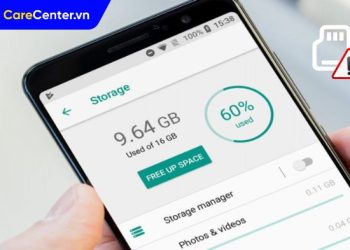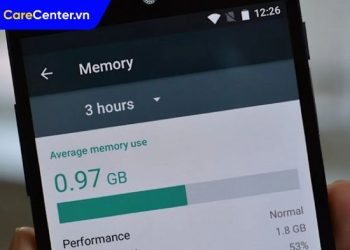Cách xóa bớt dung lượng trên điện thoại không chỉ giúp giải phóng không gian lưu trữ mà còn góp phần nâng cao hiệu suất hoạt động của thiết bị. Trong bối cảnh điện thoại thông minh đang trở thành trợ thủ đắc lực trong cuộc sống, việc dọn dẹp bộ nhớ là điều cần thiết để tránh các phiền toái do điện thoại bị đầy dung lượng. Trong bài viết dưới đây, Care Center sẽ chia sẻ một số cách xóa bớt dung lượng trên điện thoại một cách hiệu quả, giúp bạn duy trì trải nghiệm mượt mà và tiện ích nhất.
Xem nhanh
- 1 Xóa bộ nhớ đệm (cache)
- 2 Xóa tin nhắn và cuộc gọi cũ
- 3 Dọn dẹp hình ảnh và video trùng lặp
- 4 Gỡ cài đặt các app ít hoặc không sử dụng
- 5 Vô hiệu hóa tính năng tự động tải xuống trên các ứng dụng
- 6 Dùng các dịch vụ lưu trữ khác như Google Drive
- 7 Dọn dẹp qua ứng dụng dọn rác
- 8 Xóa bản đồ ngoại tuyến
- 9 Chuyển dữ liệu trên điện thoại Android sang thẻ nhớ SD
- 10 Sử dụng phiên bản ứng dụng nhẹ (Lite)
- 11 Xóa nội dung ngoại tuyến không cần thiết
Xóa bộ nhớ đệm (cache)
Bộ nhớ đệm chứa các dữ liệu tạm thời được tạo ra khi bạn sử dụng ứng dụng nhằm tăng tốc độ truy cập. Tuy nhiên, theo thời gian, các dữ liệu này sẽ tích tụ và chiếm không gian lưu trữ đáng kể.
Cách thực hiện: Vào phần Cài đặt > Ứng dụng > Lựa chọn ứng dụng cần dọn dẹp > Lưu trữ > Chọn Xóa bộ nhớ đệm. Thao tác này giúp giải phóng dung lượng mà không ảnh hưởng đến dữ liệu quan trọng.

Xóa tin nhắn và cuộc gọi cũ
Tin nhắn văn bản, tin nhắn đa phương tiện và lịch sử cuộc gọi có thể tích tụ nhanh theo thời gian, đặc biệt với những cuộc trò chuyện dài.
Cách thực hiện: Bạn nên vào mục Tin nhắn và xóa những tin nhắn không quan trọng, hoặc thiết lập chế độ tự động xóa tin nhắn sau một khoảng thời gian nhất định (ví dụ: 30 ngày hoặc 1 năm). Điều này giúp giảm bớt sự lộn xộn trong bộ nhớ của điện thoại.

Dọn dẹp hình ảnh và video trùng lặp
Việc chụp ảnh liên tục thường dẫn đến lưu trữ nhiều ảnh có nội dung tương tự nhau.
Cách xóa bớt dung lượng trên điện thoại: Vào Thư viện hoặc Ảnh > Chọn các hình ảnh/video trùng lặp > Xóa. Trên một số thiết bị, có tính năng tự động nhận diện ảnh trùng lặp sẽ giúp bạn loại bỏ những tệp tin dư thừa một cách nhanh chóng.

Gỡ cài đặt các app ít hoặc không sử dụng
Ứng dụng không còn cần thiết hoặc hiếm khi được sử dụng không chỉ chiếm không gian lưu trữ mà còn tiêu tốn tài nguyên hệ thống.
Cách thực hiện: Truy cập Cài đặt > Ứng dụng > Quản lý ứng dụng > Chọn ứng dụng không cần thiết > Gỡ cài đặt. Ngoài ra, bạn cũng có thể giữ biểu tượng ứng dụng trên màn hình chính và chọn Gỡ cài đặt từ menu hiện ra.

Vô hiệu hóa tính năng tự động tải xuống trên các ứng dụng
Một số ứng dụng như Messenger, WhatsApp hay Instagram có tính năng tự động tải xuống hình ảnh, video khi nhận tin nhắn, gây tốn dung lượng không cần thiết.
Cách xóa bớt dung lượng trên điện thoại: Mở ứng dụng cần chỉnh sửa > Vào phần Cài đặt ứng dụng > Tìm mục Tự động tải xuống > Tắt chức năng này. Việc này giúp bạn kiểm soát tốt hơn dữ liệu được lưu trữ tự động.

Dùng các dịch vụ lưu trữ khác như Google Drive
Nếu bộ nhớ trong của điện thoại không đủ đáp ứng nhu cầu lưu trữ dữ liệu, việc chuyển sang các dịch vụ đám mây như Google Drive, Dropbox hay Google Photos là một giải pháp tối ưu.
Cách thực hiện: Cài đặt ứng dụng dịch vụ đám mây, đăng nhập tài khoản và chuyển các tệp tin lớn, hình ảnh, video lên lưu trữ trực tuyến. Điều này không chỉ giải phóng bộ nhớ mà còn bảo vệ dữ liệu khi thiết bị gặp sự cố.

Dọn dẹp qua ứng dụng dọn rác
Các ứng dụng dọn rác như Phone Cleaner, Nox Cleaner hay CC Cleaner cung cấp nhiều tính năng tối ưu bộ nhớ, từ xóa cache, tìm kiếm ảnh trùng lặp, đến gỡ bỏ ứng dụng không cần thiết.
Cách xóa bớt dung lượng trên điện thoại: Tải và cài đặt ứng dụng dọn rác từ kho ứng dụng, sau đó chạy quét hệ thống. Ứng dụng sẽ liệt kê các mục cần loại bỏ; bạn chỉ cần xác nhận xóa để giải phóng dung lượng tự động.

Xóa bản đồ ngoại tuyến
Google Maps lưu trữ bản đồ ngoại tuyến cho những khu vực mà bạn đã tải về, giúp truy cập nhanh khi không có Internet. Tuy nhiên, các bản đồ này có thể chiếm nhiều dung lượng nếu không được quản lý thường xuyên.
Cách thực hiện: Mở Google Maps > Nhấn vào biểu tượng hồ sơ cá nhân ở góc trên bên phải > Chọn Bản đồ ngoại tuyến > Xóa các khu vực không còn sử dụng.

Chuyển dữ liệu trên điện thoại Android sang thẻ nhớ SD
Nhiều điện thoại Android hỗ trợ thẻ nhớ microSD, do đó bạn hãy di chuyển các tệp tin như hình ảnh, video, nhạc và thậm chí một số ứng dụng sang thẻ nhớ để giải phóng bộ nhớ trong, làm tăng hiệu suất hoạt động của thiết bị.
Cách xóa bớt dung lượng trên điện thoại: Vào Cài đặt > Bộ nhớ > Thẻ nhớ > Chọn các tệp tin hoặc ứng dụng cần di chuyển sang thẻ nhớ. Quá trình này giúp cân bằng tốt hơn giữa bộ nhớ trong và ngoài.

Sử dụng phiên bản ứng dụng nhẹ (Lite)
Một số ứng dụng thông dụng có phiên bản Lite được thiết kế dành cho các thiết bị có dung lượng lưu trữ hạn chế. Các phiên bản Lite tiêu thụ ít tài nguyên hơn nhưng vẫn đảm bảo đầy đủ các tính năng cơ bản.
Cách thực hiện: Thay thế các ứng dụng nặng như Facebook, Messenger hoặc Instagram bằng các phiên bản nhẹ như Facebook Lite, Messenger Lite. Phiên bản này sẽ giúp giảm thiểu dung lượng sử dụng mà vẫn phục vụ tốt nhu cầu giao tiếp và giải trí.

Xóa nội dung ngoại tuyến không cần thiết
Các ứng dụng lưu trữ nội dung ngoại tuyến như nhạc, video hay podcast có thể tích lũy tệp tin trong bộ nhớ theo thời gian.
Cách thực hiện: Vào từng ứng dụng như Spotify, Netflix, YouTube > Chọn Nội dung đã tải xuống hoặc Nội dung ngoại tuyến > Xóa các tệp tin không còn cần thiết. Qua đó, bạn sẽ giải phóng được một lượng dung lượng đáng kể.

Nhìn chung, cách xóa bớt dung lượng trên điện thoại là một quy trình không chỉ giúp mở rộng không gian lưu trữ mà còn góp phần tối ưu hóa hiệu năng, tiết kiệm pin và kéo dài tuổi thọ của thiết bị. Hy vọng qua bài viết trên đây của Care Center, bạn đã nắm được những cách xóa bớt dung lượng hiệu quả và có thể tự tin áp dụng vào thực tiễn.
Đọc thêm:
- Cách kiểm tra dung lượng điện thoại đơn giản, chính xác
- 5 Cách giải phóng dung lượng trên điện thoại Samsung cực dễ
- Cách giải phóng dung lượng Gmail trên điện thoại iPhone và Android
- Nguyên nhân ổ C bị đầy và 13 cách giải phóng dung lượng nhanh chóng
Địa chỉ Trung tâm bảo hành Care Center
64 Bạch Đằng, P.14, Quận Bình Thạnh, Tp. HCM